
فوٹو گرافی کے دوران ہر شخص کو کبھی دھندلا اثر کا سامنا کرنا پڑتا ہے. ایسا ہوتا ہے جب ہاتھ jerked تھا، تحریک کے عمل میں شوٹنگ، طویل نمائش. فوٹوشاپ کی مدد سے، یہ خرابی ختم کردی جا سکتی ہے.
کامل فریم نہ صرف نئے آنے والوں کو پکڑنے کی کوشش کر رہا ہے. خصوصی سامان کی موجودگی کے ساتھ ان کے کیس کے تجربے کے ماہرین بھی توجہ مرکوز کرنے کی کوشش کر رہے ہیں، نمائش اور فوٹو گرافی کی پیروی کریں.
پرنٹ میں تصویر داخل کرنے سے پہلے، موجودہ بصری خرابیوں کو ختم کرنے کے لئے ایڈیٹر میں فریم پر عملدرآمد کیا جاتا ہے.
آج ہم اس بات پر غور کریں گے کہ فوٹوشاپ میں تصویر میں دھندلا ہٹانے اور تصویر کی تیز رفتار دے.
پروسیسنگ حوالہ دیتا ہے:
• رنگ کی اصلاح؛
• چمک کی ترتیب؛
• فوٹوشاپ میں تیز رفتار بڑھانا؛
• تصویر کے سائز کو ایڈجسٹ کرنا.
مسئلہ کو حل کرنے میں ہدایت آسان ہے: تناسب اور تصویر کا سائز بہتر نہیں ہے، لیکن تیز رفتار سے زیادہ کام کرنا ضروری ہے.
کنورٹر کی تیز رفتار - تیز رفتار بڑھانے کا ایک فوری طریقہ
یونیفارم دھندلا کی صورت میں، نمایاں طور پر قابل ذکر نہیں، آلے کا استعمال کریں "کنورٹر کی تیز رفتار" . یہ تیز رفتار کو ایڈجسٹ کرنے کے لئے ڈیزائن کیا گیا ہے اور ٹیب میں ہے. "فلٹر" مزید "تیز رفتار مضبوطی" اور مطلوبہ اختیار کے لئے تلاش کر رہے ہیں.
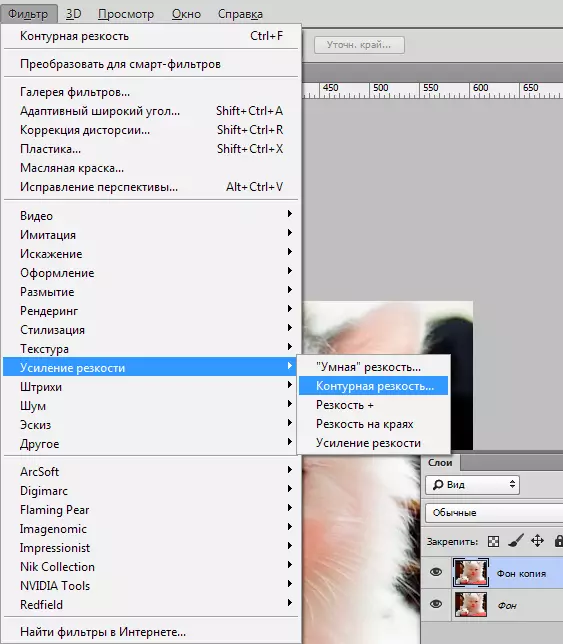
مطلوبہ اختیار کا انتخاب، آپ تین sliders دیکھیں گے: اثر، ردعمل اور ہیلس . آپ کے کیس میں سب سے زیادہ مناسب قیمت کو دستی طور پر منتخب کرنے کی ضرورت ہے. ہر تصویر کے لئے مختلف رنگ کی خصوصیت کے ساتھ، یہ پیرامیٹرز مختلف ہیں اور خود کار طریقے سے آپ اسے نہیں بنائے گا.
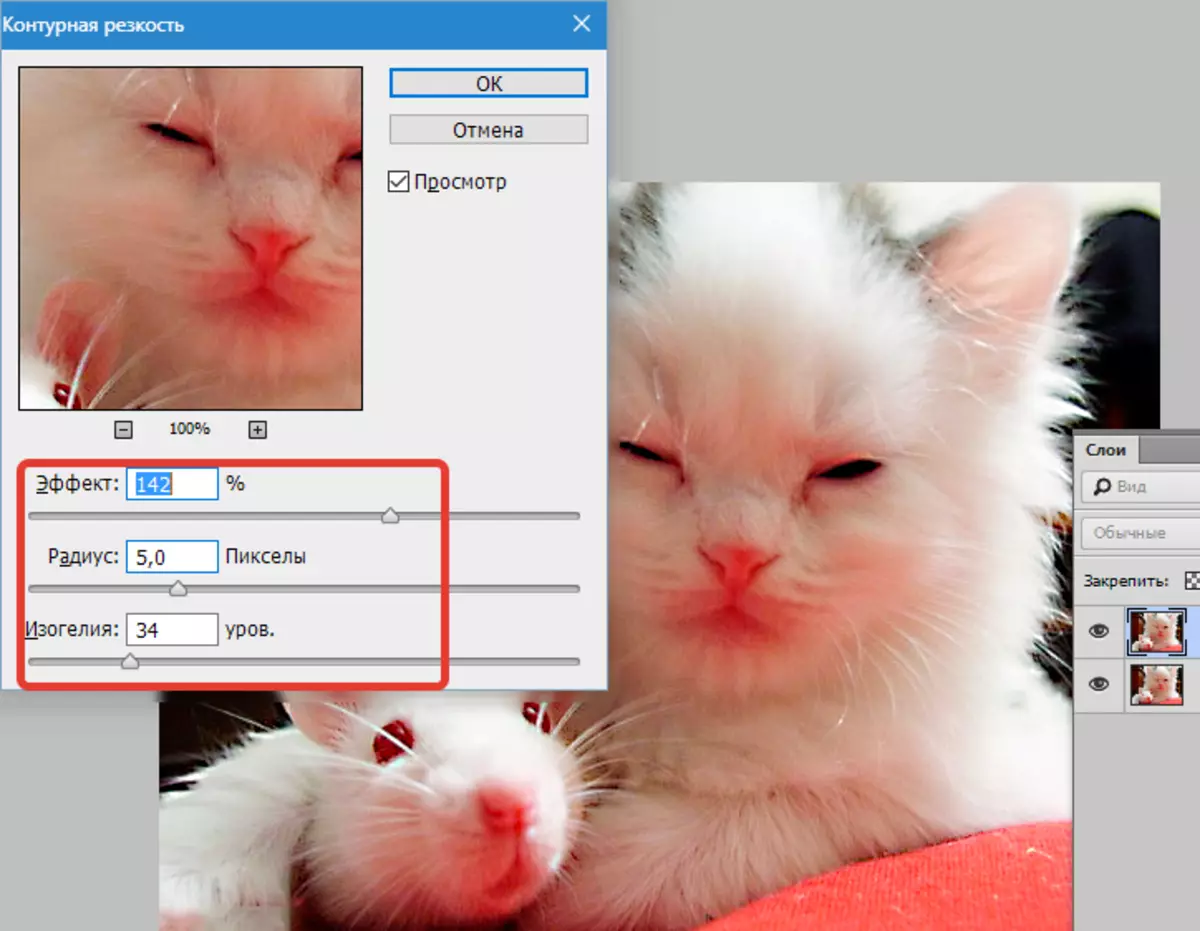
اثر فلٹریشن کی طاقت کے لئے ذمہ دار. سلائیڈر کو نیویگیشن کرتے ہوئے، یہ یاد کیا جاسکتا ہے کہ بڑے اقدار میں اناج، شور، اور کم از کم شفٹ میں اضافہ نہیں ہوا ہے.
ردعمل مرکزی نقطہ کی تیز رفتار کے لئے ذمہ دار. جب ریڈیو کم ہوجاتا ہے، تو تیز رفتار بھی کم ہوتی ہے، لیکن قدرتی طور پر زیادہ درست ہے.
فلٹریشن اور ریڈیو کی طاقت کو سب سے پہلے مقرر کیا جانا چاہئے. اقدار کو جتنا ممکن ہو سکے، لیکن اکاؤنٹ شور میں لے لو. انہیں کمزور ہونا ضروری ہے.
isaelia. مختلف برعکس کے ساتھ حصوں کے لئے رنگ کی سطح کی طرف سے خرابی کی عکاسی کرتا ہے.
بڑھتی ہوئی سطحوں کے ساتھ، تصویر کی کیفیت کو بہتر بنایا جائے گا. اس طرح کے ایک اختیار کا شکریہ، شور، غضب کو ختم کر دیا گیا ہے. لہذا، یہ آخری مکمل کرنے کی سفارش کی جاتی ہے.
رنگ کے برعکس اختیار
فوٹوشاپ میں، ایک اختیار ہے "رنگ کے برعکس" ٹھیک ٹیوننگ کی تیز رفتار کے لئے ذمہ دار ہے.
تہوں کے بارے میں مت بھولنا. ان کی مدد سے، نہ صرف فوٹو گرافی کو ہٹا دیا جاتا ہے. وہ آپ کو اعتراض کی کیفیت کو بہتر بنانے کے لئے آپ کو اجازت دیتا ہے. کارروائیوں کے سلسلے میں مندرجہ ذیل ہے:
1. تصویر کھولیں اور اسے نئی پرت پر کاپی کریں (مینو "تہوں - ایک ڈپلیکیٹ پرت بنائیں" ترتیبات میں کچھ بھی تبدیل نہ کریں).
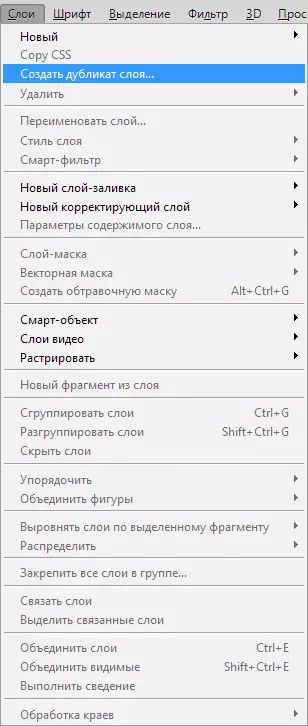
2. اگر آپ واقعی تخلیق پرت میں کام کرتے ہیں تو پینل پر چیک کریں. ایک لائن کا انتخاب کریں جہاں پیدا کردہ پرت کا نام مخصوص ہے اور ایک کاپی شدہ اعتراض ہونا ضروری ہے.
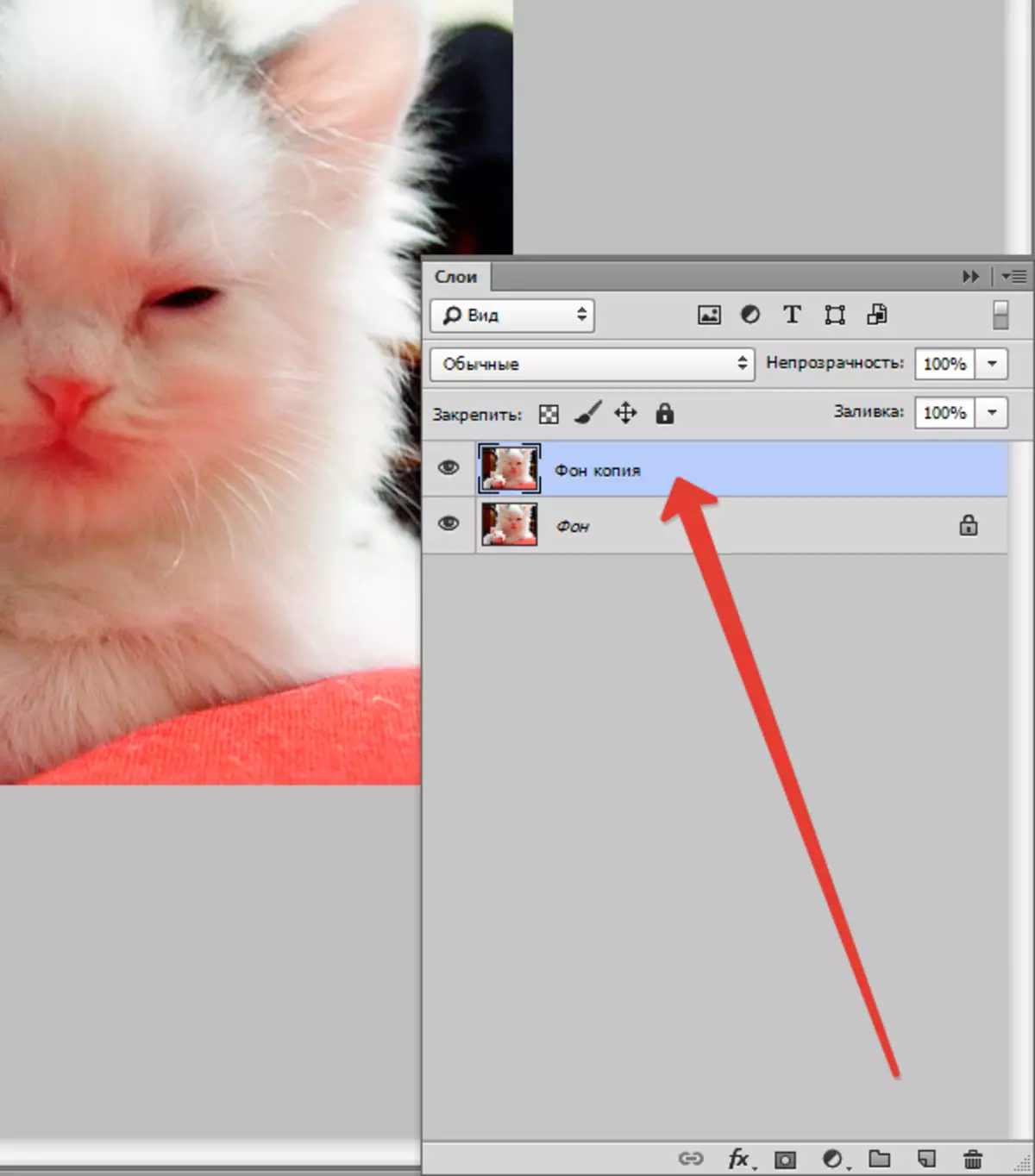
3. اعمال کی ترتیب بنائیں "فلٹر - دیگر - رنگ کے برعکس" جو اس کے برعکس کے نقشے کی ظاہری شکل کو یقینی بنائے گا.
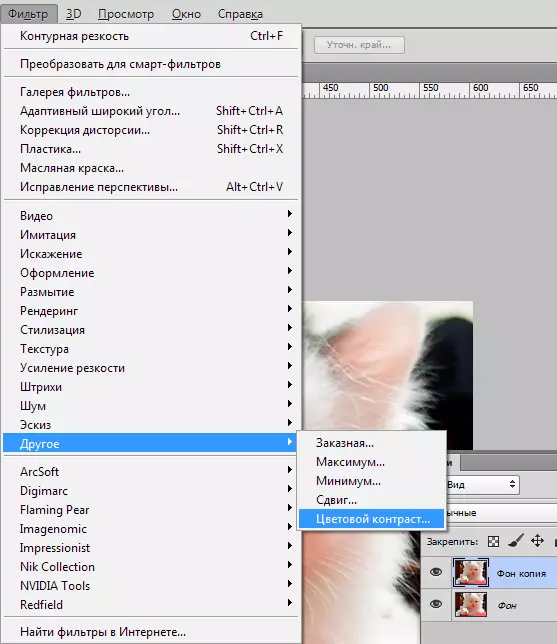
4. اس علاقے میں جو کھولتا ہے، اس سائٹ کے ردعمل کی تعداد میں جس سے آپ کام کرتے ہیں. عام طور پر مطلوبہ قیمت 10 سے زائد پکسلز کے اندر اندر ہے.
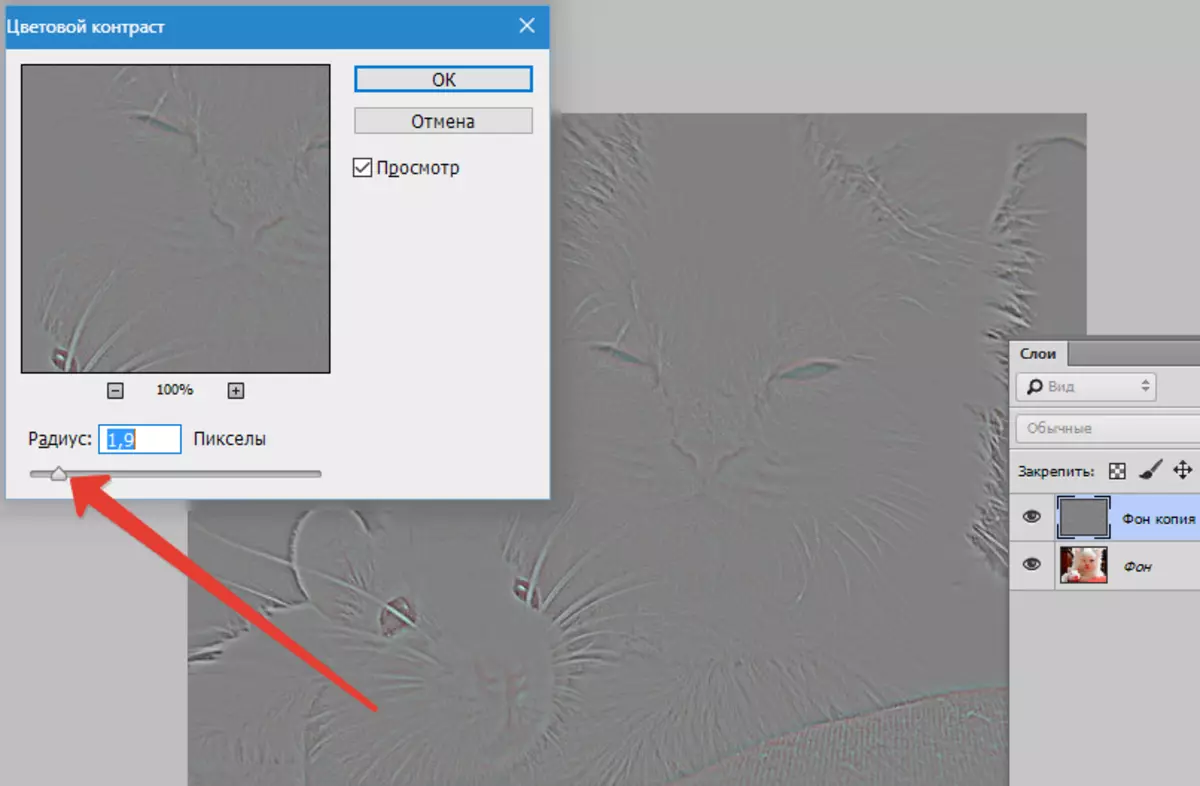
5. تصویر پر مشتمل ہوسکتا ہے کہ خروںچ، شور، آلات کے نقصان دہ نظری حصے کی وجہ سے. ایسا کرنے کے لئے، فلٹرز میں منتخب کریں "شور - دھول اور سکریچ".
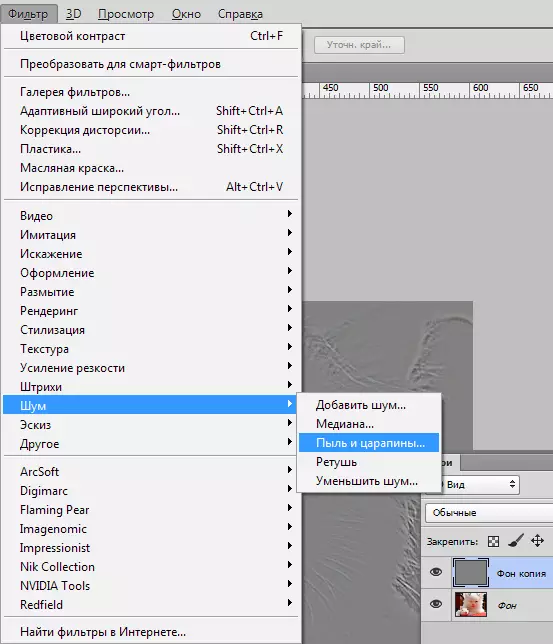
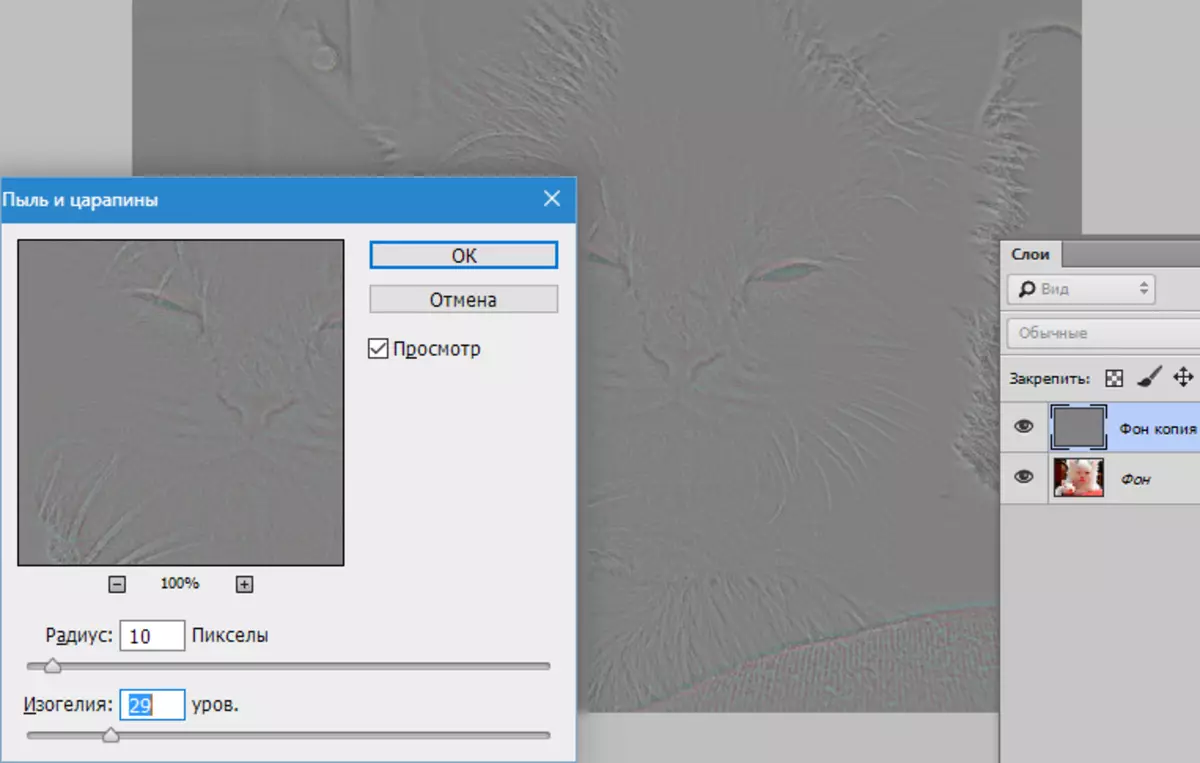
6. اگلے مرحلے میں، تخلیق پرت کو ہراساں کرنا. اگر یہ نہیں کیا جاتا ہے، تو اصلاح کے عمل میں رنگ شور کی ظاہری شکل ممکن ہے. منتخب کریں "تصویری - اصلاح - دفاع".
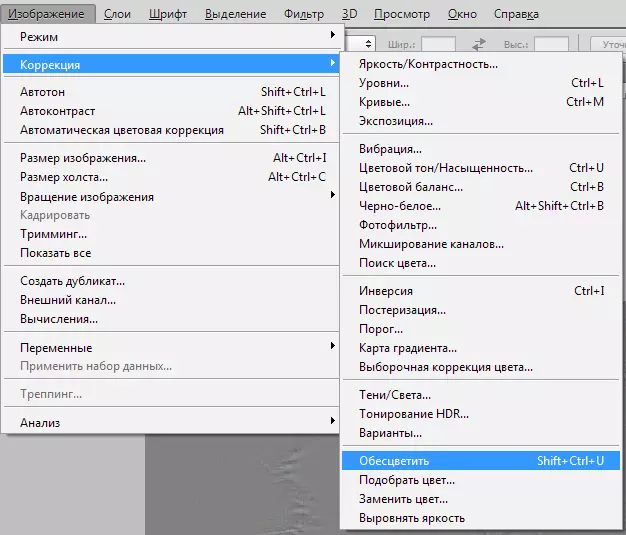
7. پرت کی تکمیل پر، سیاق و سباق مینو میں منتخب کریں "اختلاط موڈ" موڈ "اوورلوپنگ".
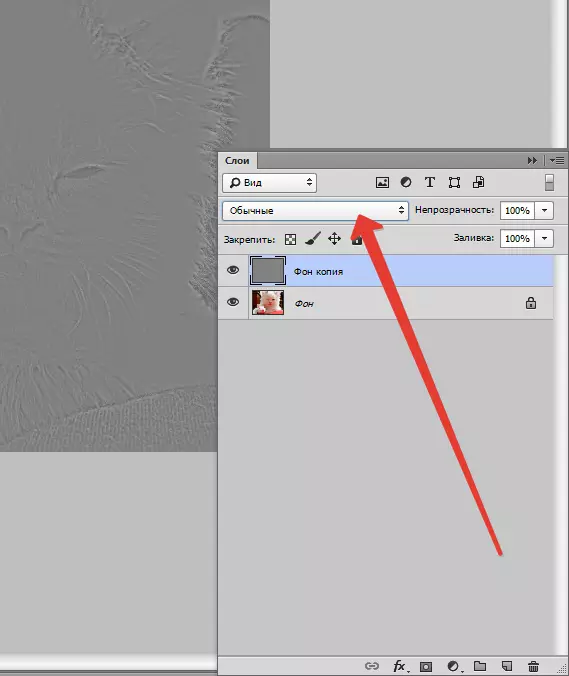
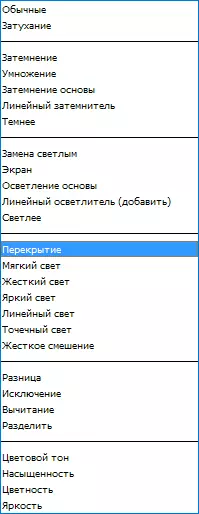
نتیجہ:

بہت سے نتائج حاصل کرنے کے طریقے. کوشش کریں، طریقوں کو یاد رکھیں جس کے ذریعہ آپ کی تصویر بالکل اچھی طرح نظر آئے گی.
